Embora o uso mais interessante da conexão Bluetooth Samsung seja usar periféricos que nos permitam controlar a Smart TV. Por exemplo, podemos conectar um mouse ou teclado sem fio para poder gerenciar mais facilmente os diferentes menus da TV. Podemos pesquisar mais facilmente no motor de busca Netflix ou HBO sem ter que usar os botões do controle remoto. É muito mais eficaz e menos desesperador. Além disso, também podemos usar as redes sociais, por exemplo, ou usar o navegador incluído nos televisores da marca.
Por fim, essas smart TVs também possuem uma porta HDMI-CEC. Essas portas nos permitem conectar dispositivos a elas de maneira normal, mas com a vantagem de “integrar” seu sistema de controle ao da TV. Por exemplo, se tivermos um dispositivo compatível como os provedores de telefonia oferecem com seus pacotes de TV, podemos Gerencie toda a interface com controles Bluetootho que significa que não precisamos alterar os comandos sempre que quisermos usar um ou outro.
Como saber se você tem bluetooth
A forma habitual de saber se a nossa televisão tem bluetooth é consultando previamente as instruções, por exemplo. Mas nem sempre os temos à mão ou nos lembramos do que compramos. Portanto, existem outras alternativas nesses casos. Geralmente podemos vê-lo na parte de trás da TV Encontramos o modelo e o fabricante e basta uma rápida pesquisa no Google para descobrir as especificações e todos os detalhes, não apenas conexão, mas áudio, tela, vídeo ou conectividade. Entre eles o Bluetooth.
Mas se você tiver uma TV Samsung, também podemos vê-la nas configurações. Depende do modelo da sua TV que temos que seguir alguns passos, mas praticamente todos eles nos permitem fazê-lo usando o controle remoto e acessando o menu principal. Basta ir em “Menu” no controle remoto da TV e ir até a aba “Acima”. Esta guia pode mudar de nome dependendo do modelo e ano… Podemos encontrá-la em “Informações do dispositivo” ou em “Entre em contato com a Samsung”, dependendo da sua Smart TV específica.
Uma boa indicação de que sua TV é habilitada para Bluetooth é se ela é um controle remoto inteligente. Se a sua TV Samsung vem com um controle remoto inteligente, sem dúvida é compatível com Bluetooth, pois o controle remoto é emparelhado com a TV usando esse tipo de tecnologia. Aqui podemos ver uma série de informações como o endereço MAC, a versão da câmera, a versão dos aplicativos, o endereço Bluetooth da TV, entre outros.
Embora uma TV Samsung geralmente suporte Bluetooth atualmente, caso o dispositivo não suporte, ainda há uma maneira de corrigir o problema. Isso permite que você compre um adaptador Bluetooth que se conecte ao conector de áudio AUX padrão de 3,5 mm ou vermelho/branco. Isso ajuda você a conectar a TV a um dispositivo Bluetooth, mesmo que a TV não esteja equipada com a função Bluetooth.
conexão e gerenciamento
A conexão com uma Samsung Smart TV via Bluetooth também dependerá do modelo. Podemos seguir alguns passos, embora variem de um para o outro.
- Abra as configurações da Smart TV com o controle remoto
- Toque na seção Conexão
- Vá para “Conectar dispositivo”
- Você verá os dispositivos conectáveis atualmente disponíveis
- Selecione o tipo de dispositivo que deseja conectar
- Siga os passos que a TV lhe diz
Observação: Para alguns modelos de TV Samsung, para ativar o Bluetooth: Pressione o botão Menu no controle remoto, vá para Som > Lista de alto-falantes.
Existe um método adicional, que é ativar a conexão Bluetooth no menu oculto da TV (Para acessar, selecione no seu controle remoto, quando a TV estiver desligada, pressione a seguinte sequência de teclas no controle remoto: Mute + 1 + 8 + 2 + Power ou About + Settings + Mute + Power).
- Selecione com o controle remoto opções e então selecione opção de ressonância magnética.
- Em seguida, neste menu, role até a opção Suporte BT e colocar o seu valor Sobre.
- Voltar ao menu anterior. Em seguida, selecione opção de engenharia e vá até a opção BT_AUDIO_ON_OFF. Coloque o valor dele SOBRE.
- Desligue a TV para sair do menu de serviço e salve as configurações feitas.
- Em seguida, ligue o seu dispositivo Bluetooth e emparelhe-o seguindo os passos descritos no ponto anterior.
Lembre-se de que esse método é mais arriscado porque você precisa entrar no menu de configurações ocultas e pode alterar algo acidentalmente, e esse método também não funciona em alguns modelos de Smart TV da Samsung, como a série J para TVs Samsung.
Gerenciador de dispositivos externos
Além de ter os dispositivos conectados, podemos gerenciá-los nas configurações do Samsung, onde você pode escolher uma série de parâmetros dependendo do que você conectou…
- Abra as configurações da Samsung
- Vá para a seção geral com um ícone de chave inglesa
- Vá para a seção “Gerenciador de dispositivos externos”
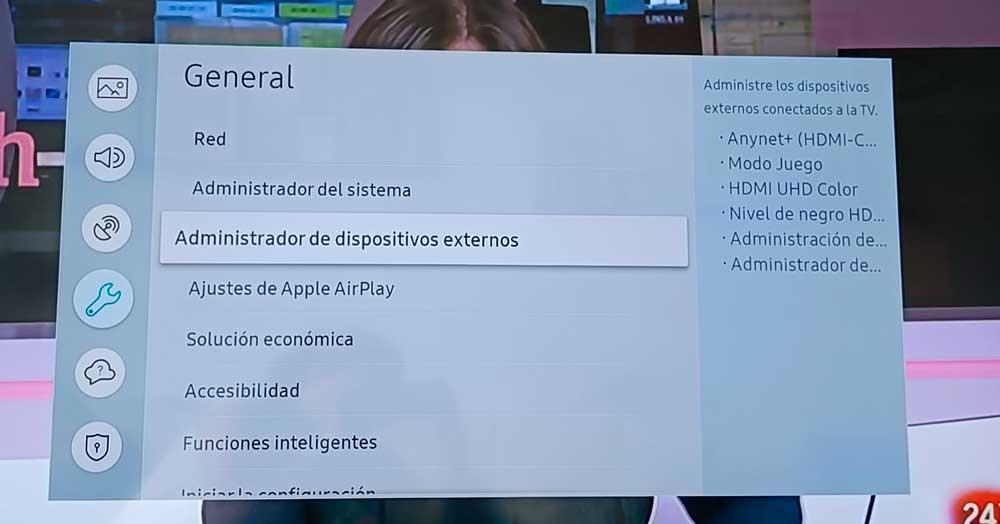
Uma vez aqui, veremos uma série de opções:
- Anynet+
- Cor HDMI UHD
- Gerenciamento de dispositivos de entrada
- Gerenciamento de conexão do dispositivo
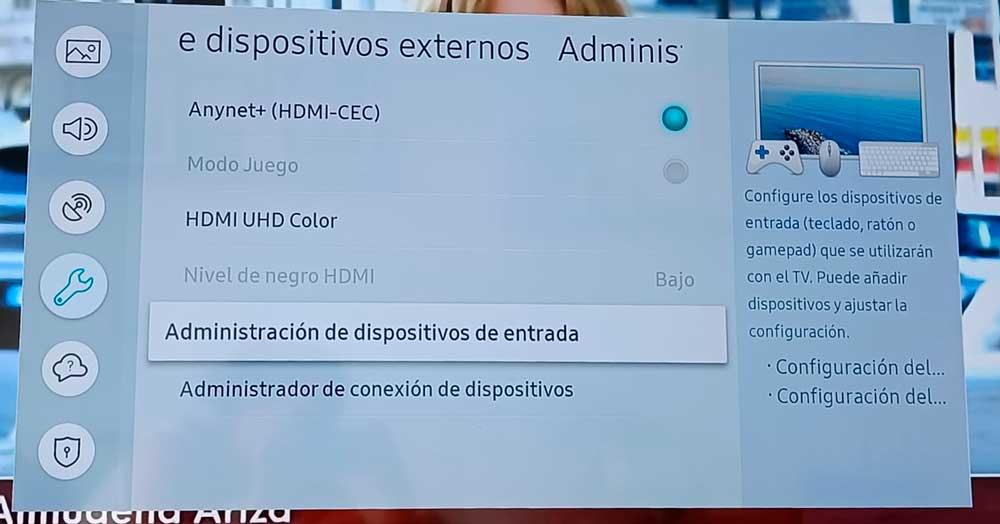
Escolhemos a terceira opção: gerenciamento de dispositivos de entrada. E assim abrimos uma nova janela na TV que nos permitirá configurar o teclado e o mouse que conectamos como periféricos à Samsung Smart TV.
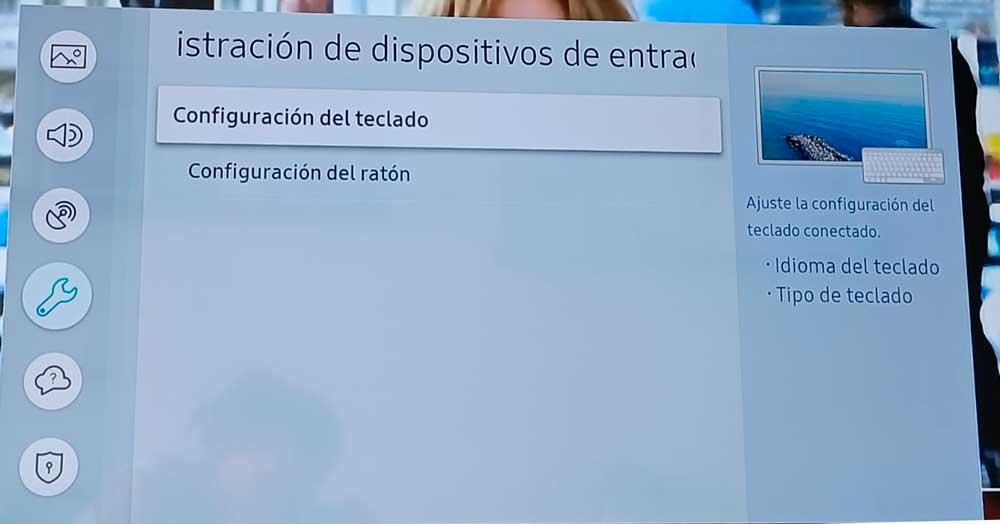
Gerenciamento de conexão do dispositivo
Se formos para “Gerenciamento de conexão do dispositivo”, temos duas opções. Primeiro, selecione se uma notificação deve ser exibida na Smart TV quando um smartphone ou tablet estiver conectado. É especialmente útil para nos manter seguros e impedir que dispositivos sejam conectados sem nossa permissão. Além disso, nesta seção (como você pode ver na captura de tela abaixo), você pode encontrar a opção “Lista de dispositivos”. Você verá todos que tiveram acesso à TV e aqueles que tiveram acesso negado. Você pode clicar em “Editar‘ para alterar as permissões.
Através desta lista podemos conectar um teclado, um mouse ou um controlador. Conforme explicado nas instruções da TV, se o dispositivo não for reconhecido, é recomendável aproximar o teclado e tocá-lo em “atualizar” para que a Smart TV procure dispositivos disponíveis novamente. Você deve saber que, embora existam muitos dispositivos Bluetooth que se conectam a TVs, alguns dos mais comuns são alto-falantes, fones de ouvido, barras de som, gamepads, teclados, mouses etc.
Uma vez vinculado, você deve saber que, se estivermos falando de alto-falantes Bluetooth, por exemplo, você também pode ir ao menu de saída de som e selecionar o dispositivo em questão. Se você quiser desmarcar o dispositivo, simplesmente Escolha alto-falantes embutidos da TV ou outro dispositivo na lista.
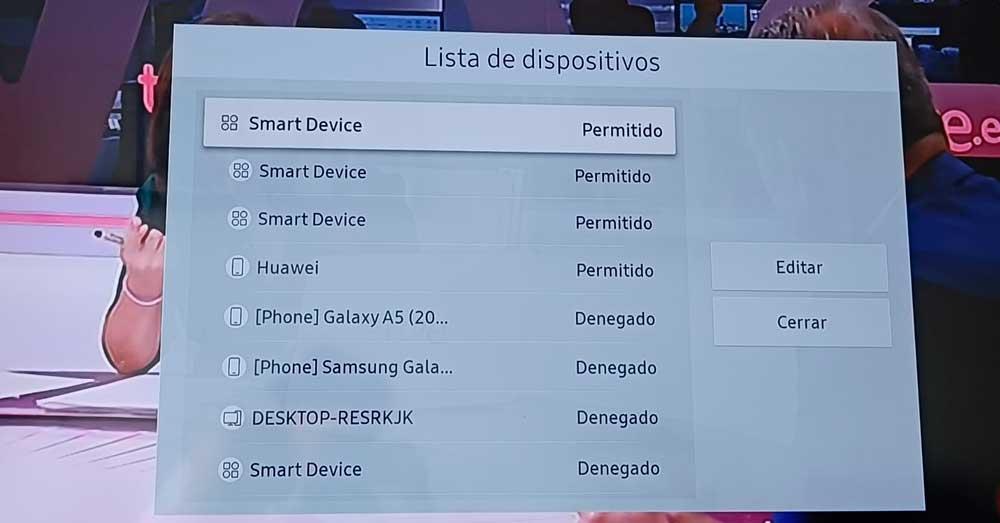
Alterar saída de áudio
Se quisermos selecionar o alto-falante Bluetooth como áudio em vez da TV ou do cabo, podemos fazê-lo seguindo algumas etapas. Basta ir às configurações e a partir daqui abrir a seção “Som” no menu da TV. Aqui devemos selecionar “Saída de Som” e finalmentee “Lista de alto-falantes Bluetooth”.
Quando você liga um dispositivo de áudio emparelhado, a TV o detecta automaticamente. Uma janela pop-up aparecerá onde podemos Ative ou desative o áudio Bluetooth. Caso não seja reconhecido, é recomendável aproximá-lo da TV e clicar no botão “Atualizar”. Claro que devemos levar em consideração que a qualidade do som pode ser afetada pelo estado da conexão e nem sempre esta função estará disponível. permitido como a nossa televisão.
Algo semelhante acontecerá com ela fones de ouvido conectado à TV. Assim que os fones de ouvido Bluetooth emparelhados estiverem ligados, um pop-up aparecerá na tela da TV perguntando se queremos reproduzir o áudio. Quando conectado, o volume pode ser ajustado usando o controle remoto da TV. Quando a TV e um dispositivo de áudio estão conectados via Bluetooth, o som da TV é reproduzido automaticamente no dispositivo de áudio selecionado. Se o som da TV não mudar automaticamente, altere a configuração no menu Som da TV para Bluetooth. As seguintes etapas são:
Selecione Iniciar > Configurações > Som > Saída de som > Lista de alto-falantes Bluetooth
Quando os fones de ouvido Bluetooth são desligados, a saída de som muda automaticamente para os alto-falantes da TV. No entanto, quando usamos a Internet sem fio, usar um dispositivo Bluetooth e Wi-Fi na mesma faixa de frequência pode fazer com que o dispositivo desconecte e reconecte durante o uso, causando erros auditivos. Se você continuar tendo problemas com uma Samsung Smart TV, é recomendável verificar se há atualizações de software disponíveis, pois elas podem conter uma solução para o problema.
Restrições de uso do Bluetooth
No manual da TV Samsung encontramos algumas dicas ou sugestões que devem ser consideradas antes de conectar um dispositivo Bluetooth. Também pode acontecer que existam tais certas limitações e informações que precisamos saber pois nem todos os dispositivos Bluetooth que temos em casa são compatíveis com a conexão ou podem ser usados com todas as funções. De seguida, deixamos-lhe algumas restrições de utilização que a empresa coreana costuma colocar nos manuais de utilização de todas as suas smart TV.
- O alto-falante Samsung Bluetooth está disponível apenas se um dispositivo for compatível com TV Sound Connection
- Você não pode usar dispositivos de som Bluetooth e funções surround ao mesmo tempo
- Para escolher um dos dois, você deve ir para Menu, Som, Configurações de alto-falantes e Selecionar alto-falantes
- pode ser problemas de compatibilidade dependente de dispositivos Bluetooth. Eles também alertam que podem surgir problemas de dublagem de voz
- Além disso, devemos levar em consideração a distância entre os dispositivos Se não queremos que eles sejam separados, podem surgir problemas quando o sinal não chega corretamente
- O dispositivo pode emitir um cantarolar ou mau funcionamento quando exposto a eles
- interferência elétrica
- flutuações elétricas devido à obstrução por uma parede ou divisória
- uma parte do corpo está em contato com o sistema de recepção, transmissão…
Se o problema persistir, esses guias do usuário recomendam o uso de outras opções de conexão, por ex. B. a saída de áudio digital (óptica) ou a conexão HDMI (ARC).
O post Como conectar dispositivos a uma Smart TV Samsung via Bluetooth apareceu primeiro em A3 Studio Web
por A3 Studio Web https://ift.tt/VhlFXDK
via A3 STUDIO WEB
Nenhum comentário:
Postar um comentário